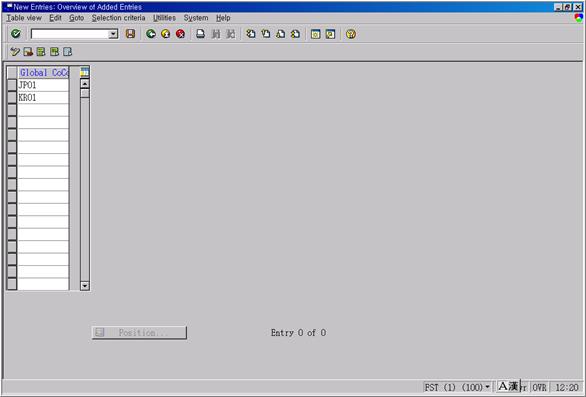출판된 한글판 도서
| ERP SAP R/3 ALE, EDI & IDOC 기술 |
Original Book Contents
2.2 기본 설정
R/3 시스템에서 ALE 기능을 활용하기 위해서는, 여러분이 시스템의 가장 기본적인 몇 가지 항목을 설정해야 한다. 이러한 작업은 ALE 설정 메뉴([그림 2-2]를 참조하라)를 이용하여 처리할 수 있다. 이 메뉴를 호출하기 위해서는 transaction SALE를 사용하거나, IMG à [Basis Components] à [Application Link Enabling (ALE)]를 사용하면 된다.
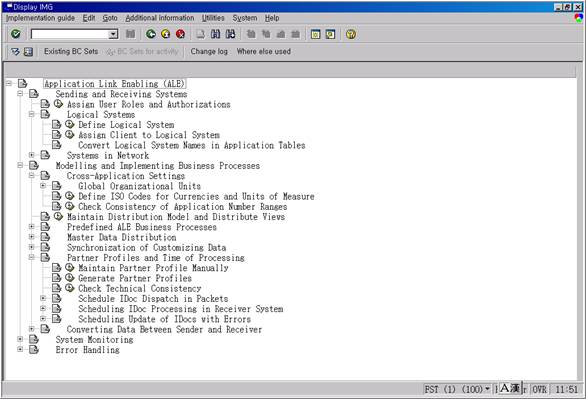
그림 2‑2 ALE 설정 메뉴
먼저 base logical system을 설정해 보기로 하자. 이전에 이야기 한 것처럼, 특정 R/3 instance 내에 있는 모든 client는 base logical system을 가지고 있어야 한다. 이렇게 정의된 logical system은 outbound interface에서는 ‘송신자’가 되고, inbound interface에서는 ‘수신자’가 될 것이다.
logical system를 생성하기 위해서는 다음 작업을 수행한다. [그림 2-3]을 참조하라.
n transaction SALE à [Sending and Receiving Systems] à [Logical Systems] à [Define Logical System]을 실행한다.
n 화면 위에 있는 [New entry] 버튼을 누른다.
n [Logical system] 필드에 이름을 입력한다. “FSTCLNT100”과 같은 형식을 사용한다.(여러분이 base logical system을 정의할 때는 aaaCLNTbbb와 같은 형식의 명명규칙을 사용하도록 권한다. 여기서 aaa는 instance를 의미하고, bbb는 client를 의미한다. 이러한 방식으로 base LS을 정의함으로써 instance와 client을 동시에 표현하는데 도움이 될 것이다.
n [Name] 필드에 logical system에 대한 설명을 입력한다.
n 자료를 저장한다.
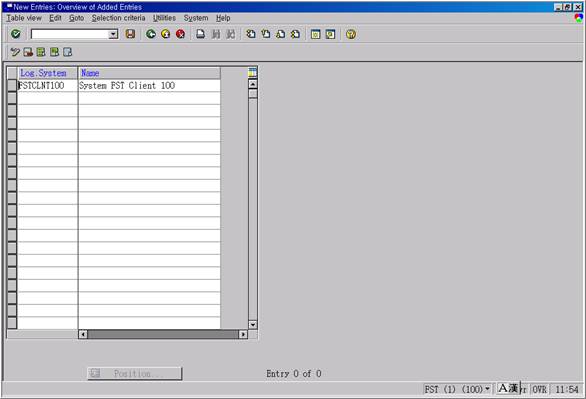
그림 2‑3 Logical System의 정의
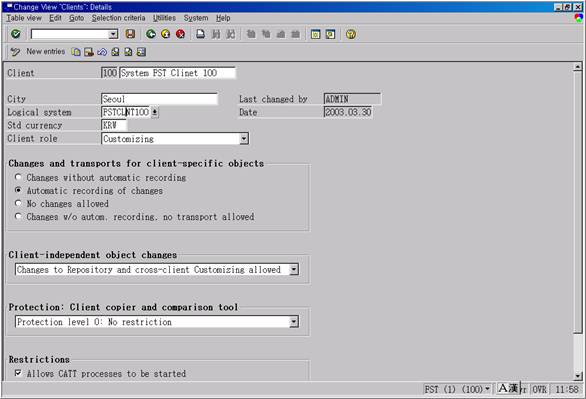
그림 2‑4 Base Logical System을 Client에 할당하기
다음에는 base logical system을 client에 할당하도록 하자. 이를 위해 다음 작업을 수행한다. transaction SCC4를 실행해도 동일한 화면에 도달할 수 있다. [그림 2-4]를 참조하라.
n transaction SALE à [Sending and Receiving Systems] à [Logical Systems] à [Assign Client to Logical System]을 실행한다.
n 여러분이 지정하고자 하는 client, 예를 들면 “100”과 같은 입력항목을 파악한다. 상세한 내용을 보려면, 해당 입력항목이 있는 줄을 선택한 다음 [Details] 버튼을 사용하거나, 그 행을 double-click한다.
n [Logical system] 필드에 “FSTCLNT100”을 입력한다.
n 자료를 저장한다.
| NOTE |
| 앞에서 언급한 작업들은 client independent 설정 사항이다. 이 두 작업은 ALE와 EDI 양쪽 모두에 필요하다. logical system에 대한 자료는 table TBDLS와 table TBDLST에 저장된다. |
기본 설정에서 처리해야 할 또 다른 작업에는 port, IDOC, change pointer, ISO code, workflow 설정에서 사용될 number range에 대한 설정이 포함되어 있다. 나중에 우리가 배우게 되겠지만, workflow 설정을 제외하면, 기본적으로 SAP에서 사전에 설정해 놓은 간격을 그대로 사용하기 때문에, number range를 설정하는 것이 필수사항은 아니다.
기본 설정의 일부분으로, 우리는 global company code와 global business area에 대한 설정을 해야 한다. 이 개념은 일반적으로 ALE를 통하여 R/3와 R/3 간에 자료를 분배하는 작업과 연관이 있다. 우리가 특정 company code와 business area에 연관된 자료를 전송할 때, 그들 자료는 수신시스템에서 정의되어 있는, 그에 해당하는 company code와 business area와 연결될 수 있어야 한다. 따라서 우리는 이 설정에서 company code와 business area에 대한 상호 참조표를 지정하는 것이다. ALE에서는 R/3와 non-R/3와의 interface에 대해서도 동일한 작업이 되어 있어야 한다. 이런 설정사항을 처리하기 위해서는 transaction SALE에서 다음 작업을 수행한다. [그림 2-5]와 [그림 2-6], [그림 2-7]을 참조하라.
n [Modeling and Implementing Business Processes] à [Cross-Application Settings] à [Global Organizational Units]를 확장한다.
n 화면에서 [Cross-System Company Codes]를 실행한다.
n 그러면 팝업화면이 나타나는데, 화면에서 [Cross-System Company Codes]를 선택한다.
n 새로운 화면 위에 있는 [New entry] 버튼을 누르고, 수신시스템의 company code에 대하여 새로운 입력항목을 생성한다.
n 자료를 저장한 다음, [Back] 버튼을 눌러 이전화면으로 돌아간다.
n 다음에는 [Assign Cross-System Company Code to Chart of Accounts]를 실행하여, 위에서 정의된 Cross-System Company Code와 Chart of Accounts를 연결한다. 처리가 완료되면, [Back] 버튼을 눌러 이전화면으로 돌아간다.
n 다음에는 [Assign Company Code to Cross-System Company Code]에 대한 작업을 실행한다(여기가 여러분이 송신시스템과 수신시스템 간의 상호 참조표를 만드는 곳이다). [Back] 버튼을 눌러 이전화면으로 돌아간다.
n 처리가 완료되면, [Cancel] 버튼을 눌러 처음 IMG 화면으로 되돌아 간다.
n 다음에는 [Cross-System Business Areas]를 실행하여 Business Area를 설정한다.
n Business area에 대하여 앞의 company code에서 했던 것과 동일한 방식으로 작업한다.
|
|
그림 2‑5 Cross-System Company Codes의 정의
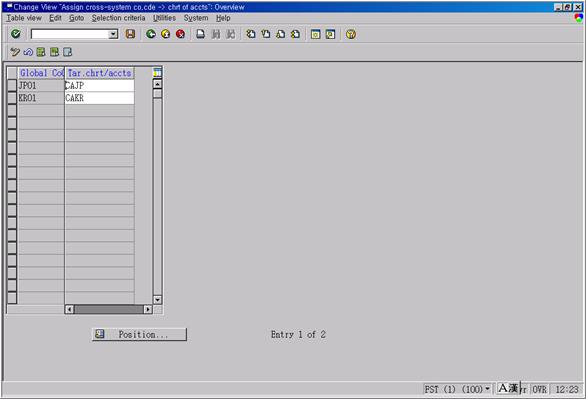
그림 2‑6 Cross-System Company Code와 Chart of Accounts의 연결
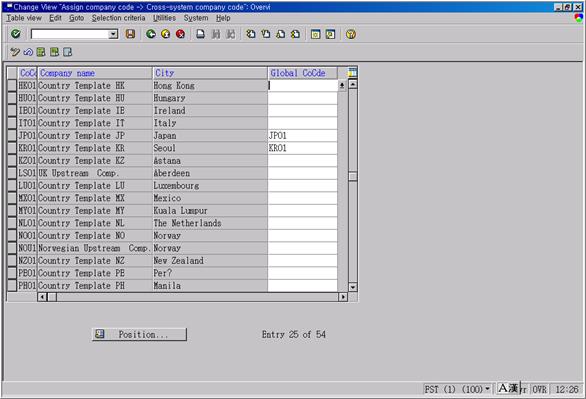
그림 2‑7 Company Codes와 Cross-System Company Codes의 연결